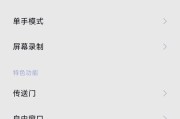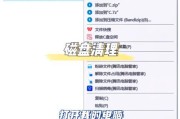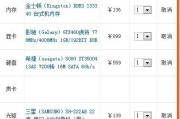在使用电脑的过程中,许多用户可能会遇到这样的问题:电脑在进入屏幕保护程序或息屏后不久便无故关机。这不仅会打断工作流程,还可能造成数据丢失。本文将向您详细介绍电脑息屏后无故关机的可能原因以及相应的解决方案,通过系统地排除问题,帮助您迅速恢复正常的工作状态。
一、分析原因:为什么电脑会在息屏后关机?
在解答问题之前,首先需要知道导致这一现象的可能原因。电脑在息屏后无故关机可能是由以下几种因素造成的:
1.电源管理设置不正确:电脑系统内预设的电源管理选项可能导致在息屏后执行关机操作。
2.硬件故障:电源供应不稳定或硬件部件损坏,如内存条、硬盘等,可能导致电脑无法正确处理息屏事件。
3.软件冲突或错误:某些安装在系统上的软件或驱动可能与电源管理功能发生冲突,导致系统错误地执行关机操作。
4.灰尘与散热问题:积聚在电脑内部的灰尘会影响散热,导致系统过热而关机保护。

二、解决步骤:如何解决电脑息屏后无故关机的问题?
1.检查并调整电源管理设置
步骤1:进入电源选项
在Windows搜索栏中输入“电源选项”,然后点击打开“选择电源按钮的功能”。
确保在“关闭盖子时”和“当计算机进入睡眠状态时”选项中选择了“不采取任何操作”。
步骤2:设置“使用电池”和“接通电源”选项
选择“更改计划设置”,进入后调整“使用电池”以及“接通电源”的“更改高级电源设置”。
在打开的窗口中,展开“睡眠”选项,然后适当延长睡眠和休眠的时间。确保“关闭显示器”和“使计算机进入睡眠状态”的时间设置合理,以避免过快进入休眠或关机。
2.硬件检查与清理
步骤1:检查硬件连接
关闭电脑电源并拔掉电源线,打开机箱,检查内存条、显卡等硬件是否安装牢固。
清理内存条和插槽上的灰尘,重新安装内存条。
步骤2:检查散热系统
确保风扇运转正常,散热片无灰尘堵塞。
在需要时更换散热风扇或增加额外散热措施。
3.软件故障排查
步骤1:更新驱动程序和系统
前往设备管理器,更新显卡、芯片组、声音等关键硬件的驱动程序。
检查Windows更新并安装所有可用的系统更新。
步骤2:卸载可疑软件
打开任务管理器,观察是否有可疑的后台进程消耗大量资源或导致系统不稳定。
记录下可疑进程对应的软件,关闭这些软件运行,并将其卸载。
4.系统健康检查
步骤1:系统文件检查
使用系统内置的“系统文件检查器”工具(sfc/scannow命令)扫描和修复系统文件问题。
步骤2:创建系统还原点
在一切工作正常时,创建系统还原点,以便问题再次发生时可以回滚到这个较早的健康状态。
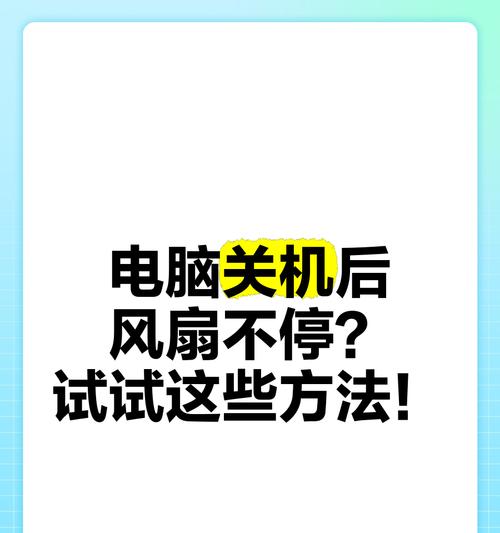
三、特殊情况处理:如果问题依然存在怎么办?
即使按照上述步骤操作后,有可能问题依旧无法解决。这时,您可以考虑以下额外的措施:
1.专业技术人员检修:如果自己无法排查问题,建议联系专业人员进行硬件检测。
2.备份重要数据:使用云存储服务或其他外部存储设备备份您的重要数据,防止数据丢失。
3.考虑系统重装:如果硬件没有问题,软件检查后问题依旧,可以考虑备份必要数据后进行系统重装。
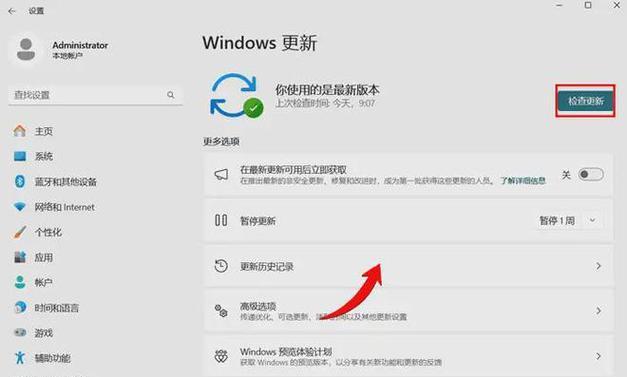
四、额外提示:如何预防类似问题的发生?
为了避免未来再次遇到电脑息屏后无故关机的问题,您可以遵循以下几点建议:
定期清理电脑内部的灰尘与杂物。
保持操作系统和驱动程序的更新。
在安装新软件后,仔细观察是否影响了电脑的正常使用。
使用系统内置的电源管理工具进行定期的电源管理设置检查和调整。
电脑息屏之后无故关机的问题往往可以通过调整电源管理设置来解决,但同时也不能忽视硬件维护和软件冲突排查的重要性。遵循上述详细的解决方案和预防建议,相信您能够有效解决这一恼人的问题。
在此基础上,若您在实践中遇到任何具体问题或需要进一步的帮助,请访问正规的技术论坛或联系售后服务,以获取更专业的指导与支持。祝您电脑使用愉快!
标签: #电脑